Windows 11 Pro ISO文件在哪下载最新版?如何下载原装纯净版Win11 ?点击进入 持续更新!
如何在Windows 10上访问(旧版)BIOS
可能需要输入BIOS才能更改系统日期和时间,硬件设置或引导顺序。您可以在系统引导时通过按特定热键的键进入BIOS。但是时间间隔很短,因此请准备好在POST哔哔声之后的正确时间按正确的键。
带有UEFI BIOS的较新计算机通过首先启动Windows 10,提供了一种更轻松的方式来输入BIOS(或称为安装程序)。
按下BIOS热键的确切时间是在计算机启动和Windows初始化之后。旧版BIOS上的旧计算机会花一些时间(尽管不是很多)来按下键。如果在按键之前商标徽标消失,则时间已过,您将需要重新启动PC才能进入BIOS。
查找提示“按进入设置”的消息。在这里,Key_Name可以是DEL,ESC,F2,F10或制造商支持的任何其他密钥。
-
按电源按钮以打开计算机。
-
品牌启动画面出现后,立即按BIOS热键(例如F2,F10,Esc或DEL)。
-
反复点击热键,直到进入设置模式。或者,即使在打开计算机并按住它之前,也要一直按住该键,直到BIOS出现为止。
确切的键或什至组合键取决于计算机的品牌。如果引导屏幕上没有显示右键,请查阅计算机手册。
这是您可以在这些品牌上尝试使用的一些常用钥匙。
| 品牌 | 快捷键 |
| HP | F9 or Esc |
| Dell | F12 |
| Acer | F12 |
| Lenovo | F12 |
| Asus | Esc |
| Samsung | F12 |
| Sony | Esc |
| Microsoft Surface Pro | 降低音量按钮 |
在统一可扩展固件接口(UEFI)的前身是旧的BIOS。该固件是所有现代计算机的一部分,并提供更快的启动时间。与传统的BIOS相比,它在功能上更加复杂,并且在视觉上更丰富。它还支持键盘和鼠标。
更快的启动速度是UEFI固件设置的一项独特功能,因此您可能会发现从Windows 10中轻松进入BIOS而无需执行启动例程。
-
从“开始”菜单中 选择“设置”(或按Windows + I)。
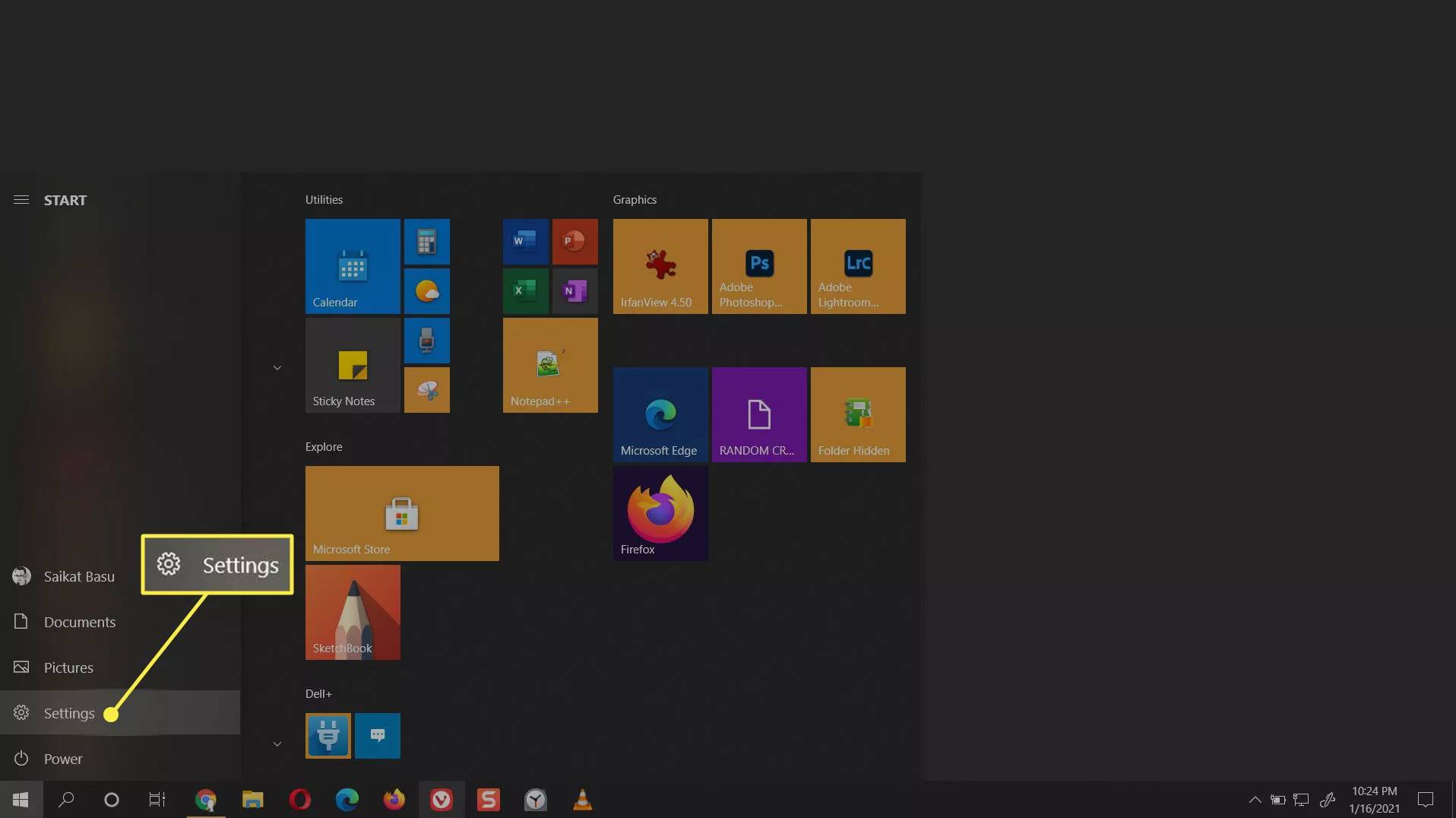
-
转到“更新和安全性”。选择恢复。
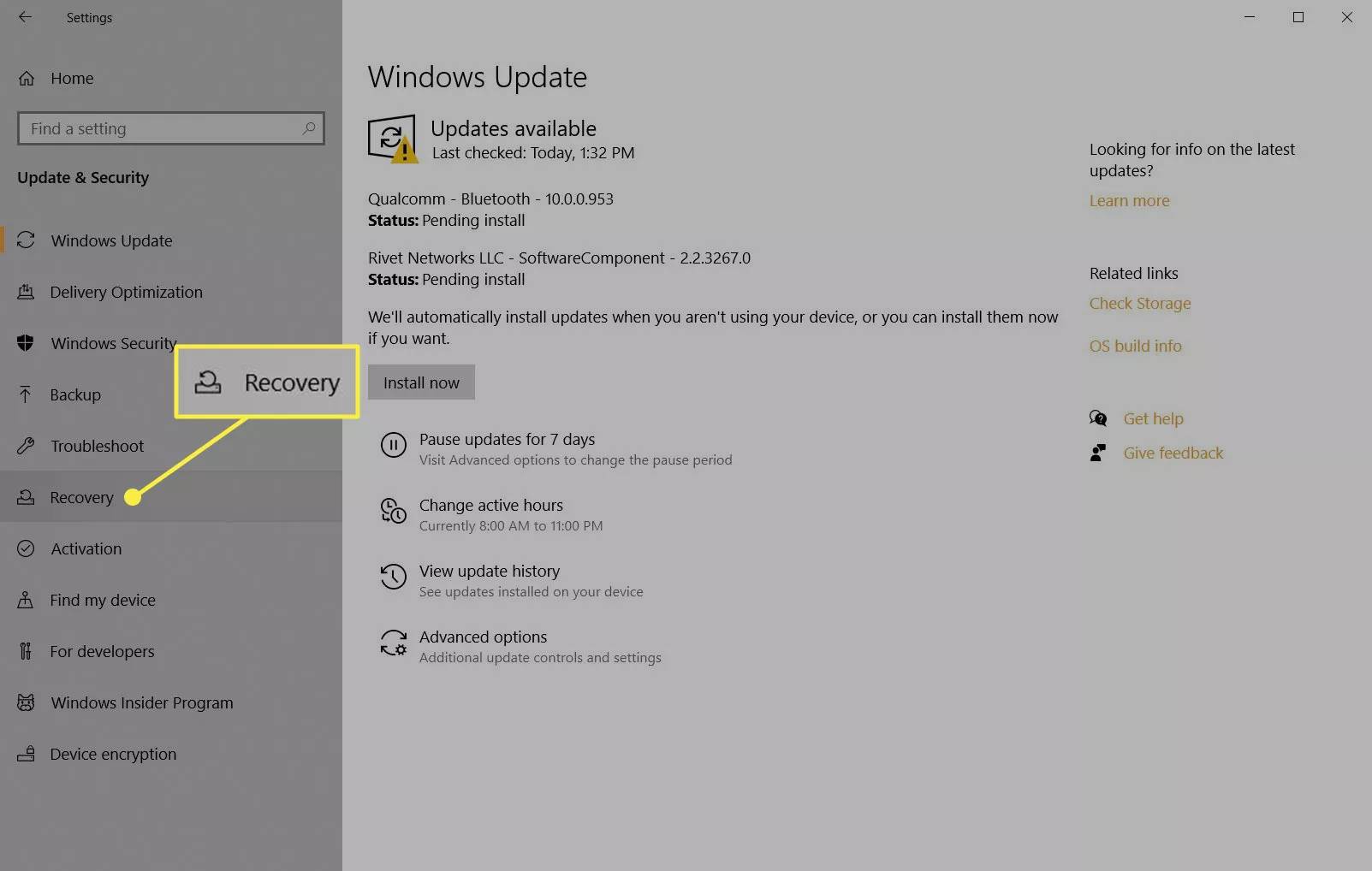
-
转到高级启动。选择立即重启,然后让计算机重启。
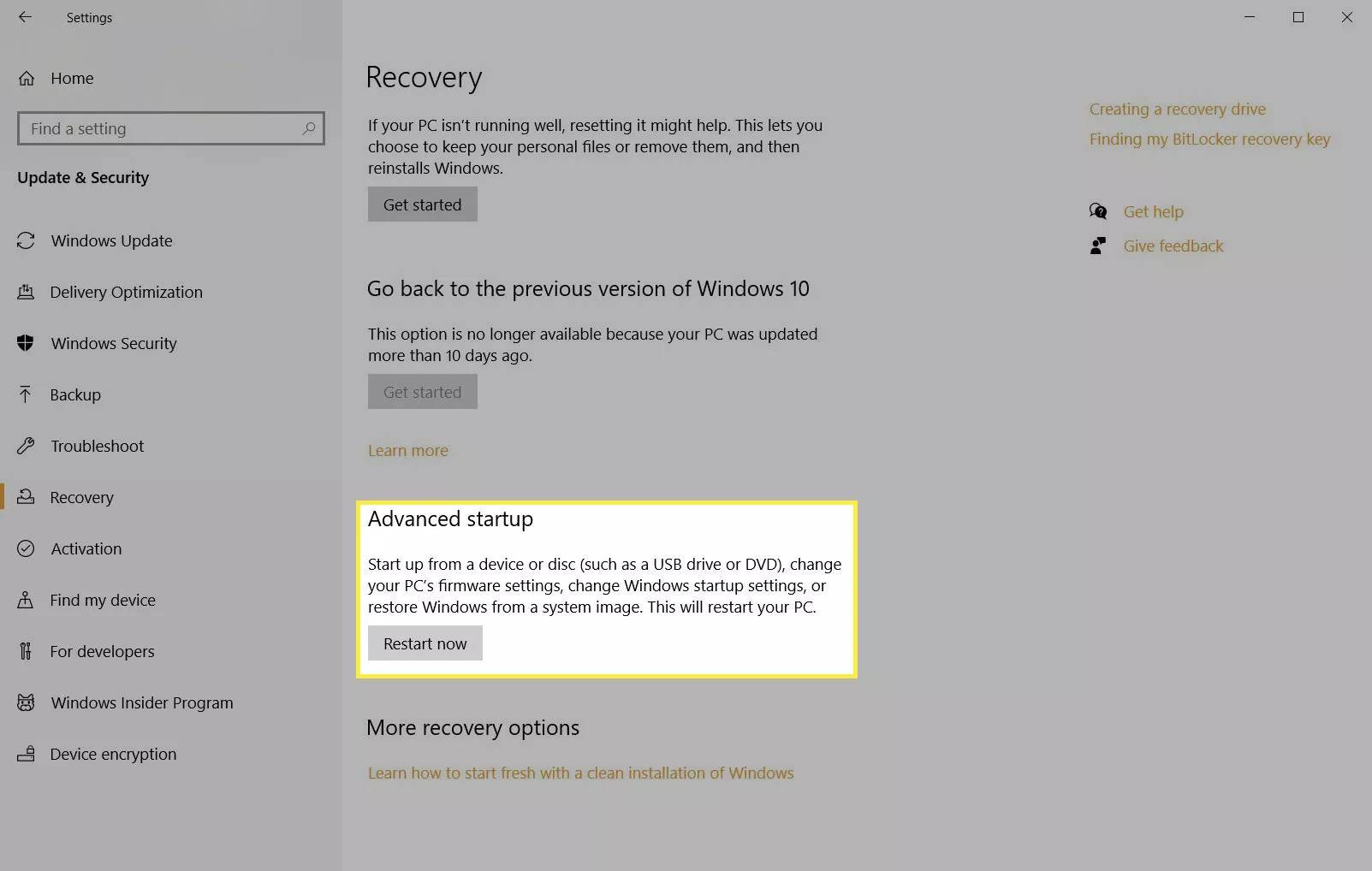
-
计算机将重新启动以显示启动选项。选择疑难解答。
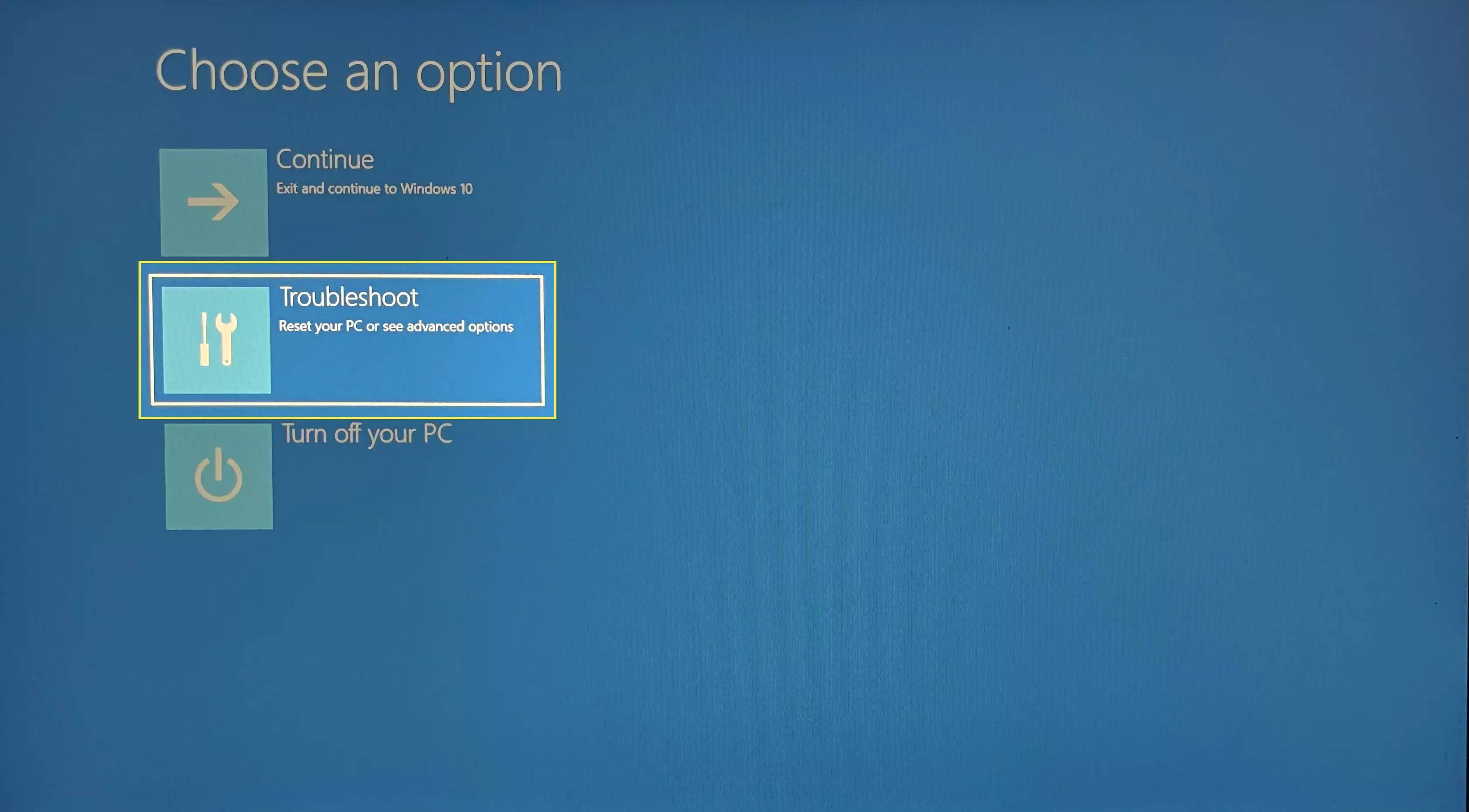
-
选择高级选项。
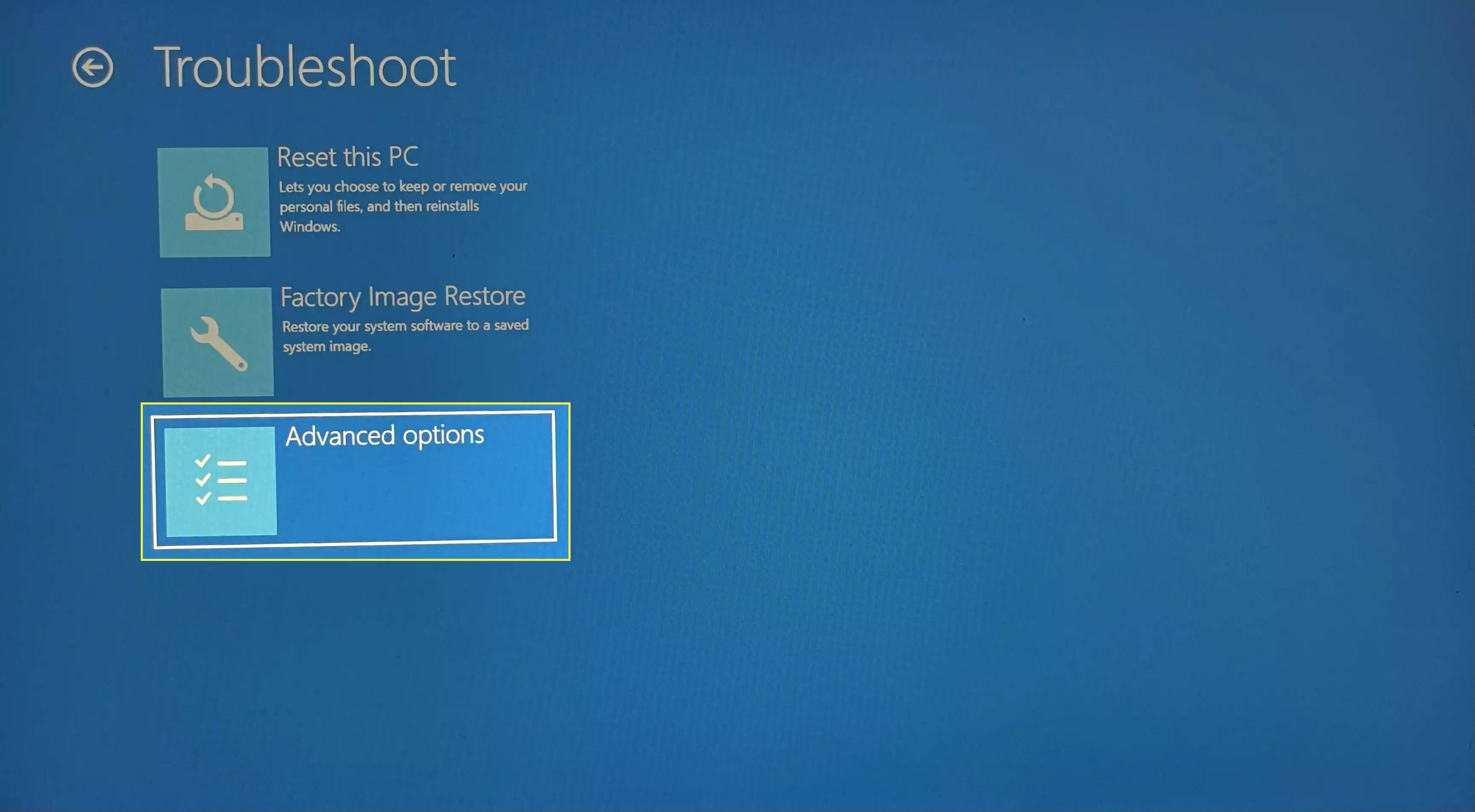
照片编辑者注意:请突出显示“高级选项”。
-
选择UEFI固件设置。
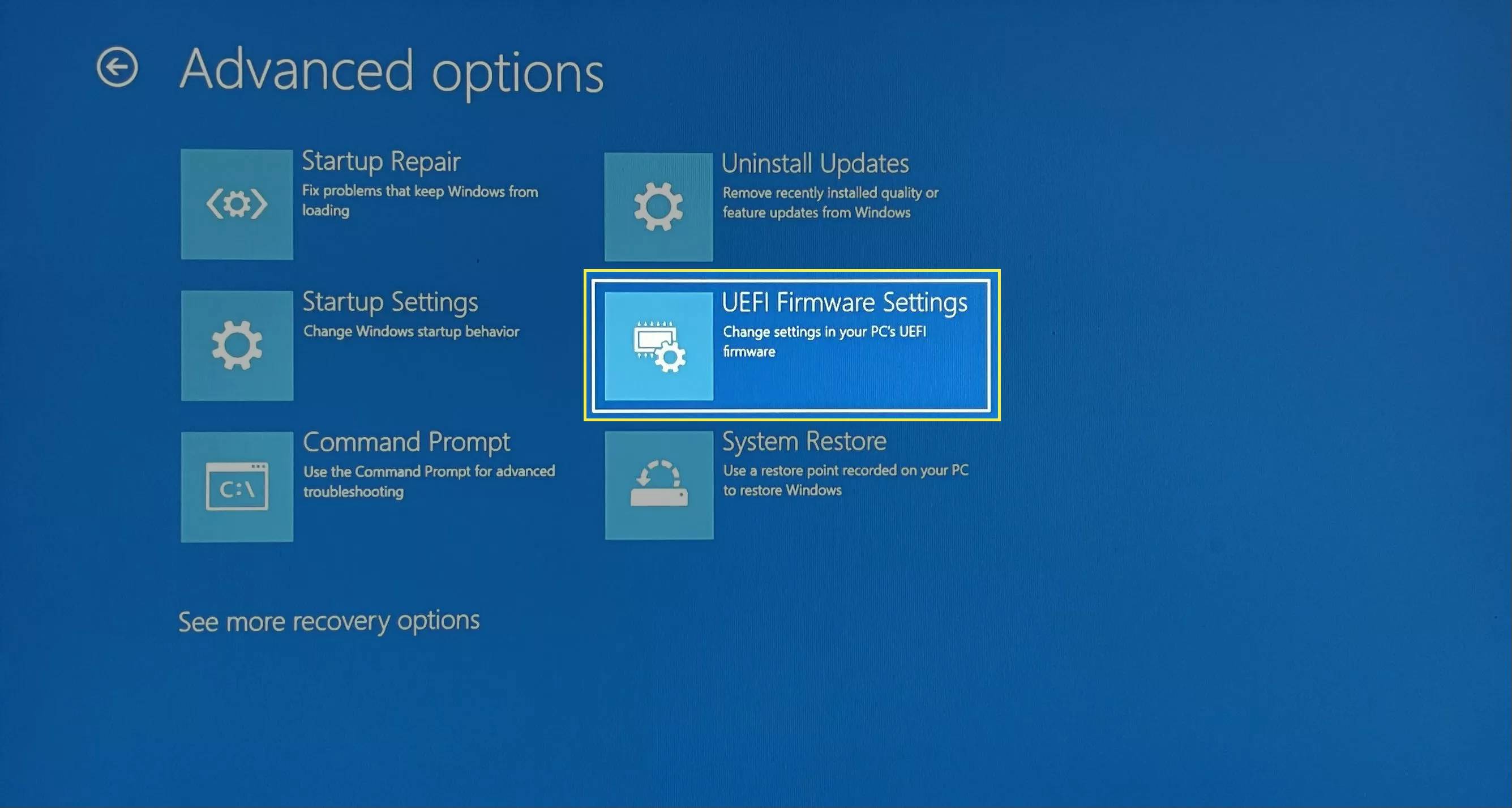
-
选择重新启动以打开UEFI BIOS。
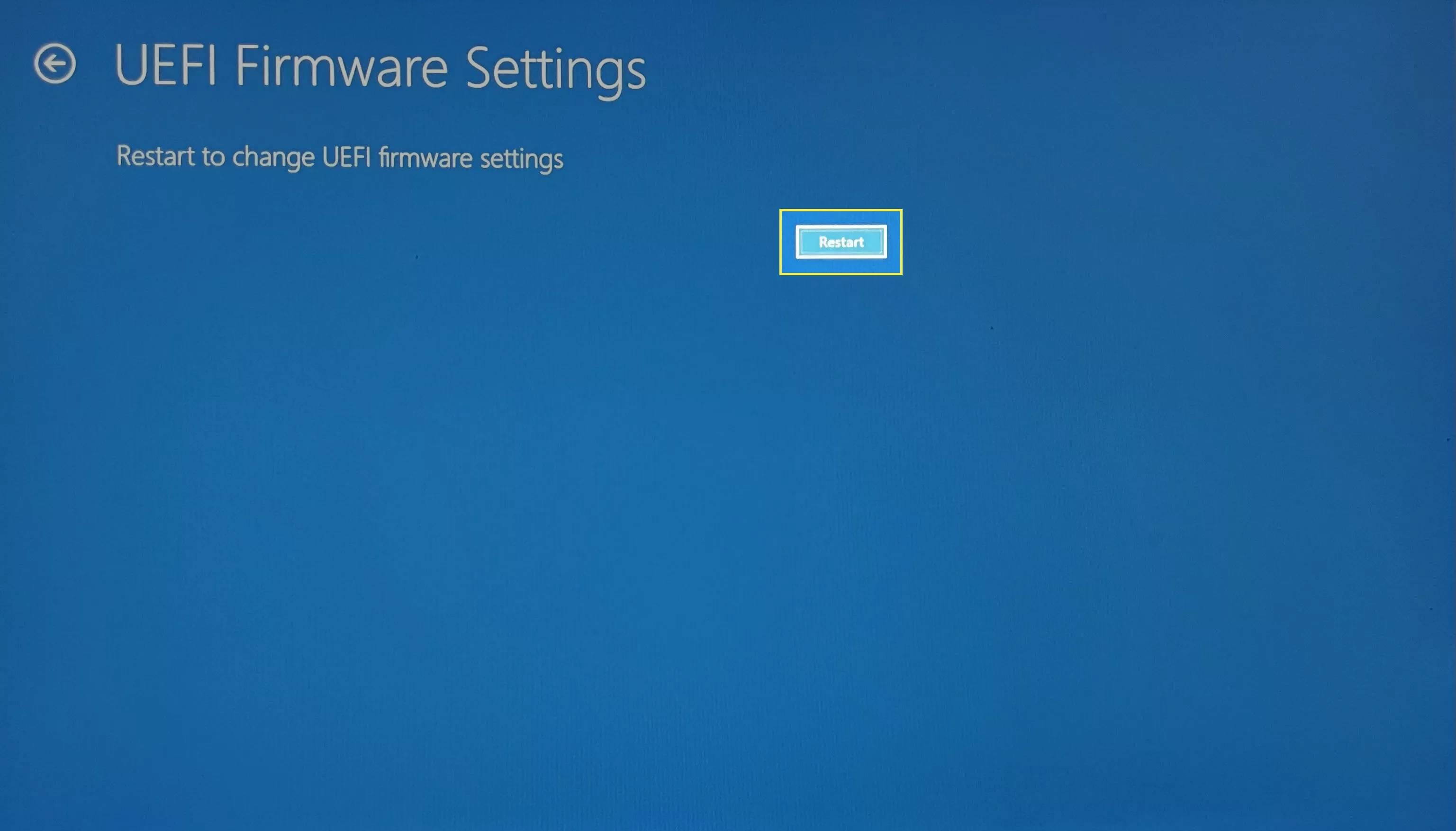
相关推荐
- Microsoft 为 Windows 11 和 10 用户推出新的锁屏体验
- 如何修复与无线显示器的连接 Windows 11 或 10
- 如何从 Windows 11 或 10 的“开始”中删除必应
- Microsoft弃用与MS-DOS时代相关的Windows 11和10服务
- 如何在 Windows 10 上使用命令提示符打开文件资源管理器
- 如何在 Windows 10 或 11 上查找您的 MAC 地址
- 如何在 Windows 10 或 Windows 11 上编辑主机文件
- 如何在 Windows 10 或 Windows 11 中将程序添加到启动
- 如何安装 .应用或 .Windows 10 上的 AppxBundle Software
- 如何在 Windows 10 上禁用快速启动
- 如何在 Windows 10 上的虚拟桌面之间快速切换
- Windows 备份应用程序问题出现在企业版 Windows 10 和 11 中
- 如何在 Windows 10 或 11 上更改鼠标灵敏度
- 屏幕截图保存在 Windows 10 和 Windows 11 上的什么位置?
- 如何在 Windows 10 上关闭粘滞键
- 如何在 Windows 10 和 Windows 11 中搜索特定日期范围内的文件
- 如何在 Windows 10 上压缩(和解压缩)文件
- 如何在Windows 10上轻松启动到安全模式
- 如何在 Windows 10 中更改默认的 PDF 阅读器
- 如何在 Windows 10 中修复 DPC 看门狗违规
觉得文章有用就打赏一下文章作者
支付宝扫一扫打赏

微信扫一扫打赏

 Win 11系统之家
Win 11系统之家